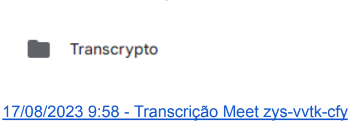1 - Acesse o link:
https://chrome.google.com/webstore/detail/transcrypto/dneaknblefhakfhakkoeelipgkipjfmb
2 - Irá aparecer a extensão. Antes de instalar, certifique-se estar logado com a conta
institucional. Clique em “Fazer login” e entre com o e-mail institucional:
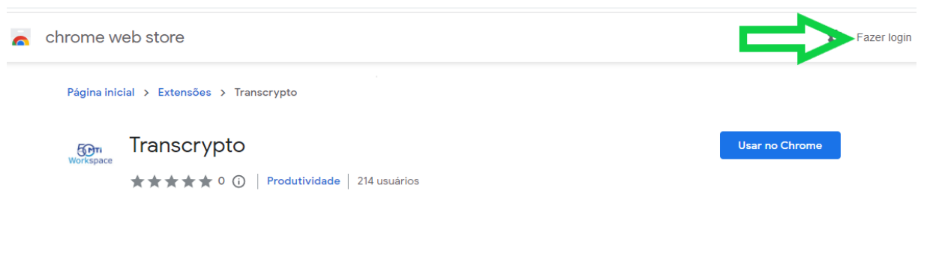
3 - Após logar, clique em “Usar no chrome”:
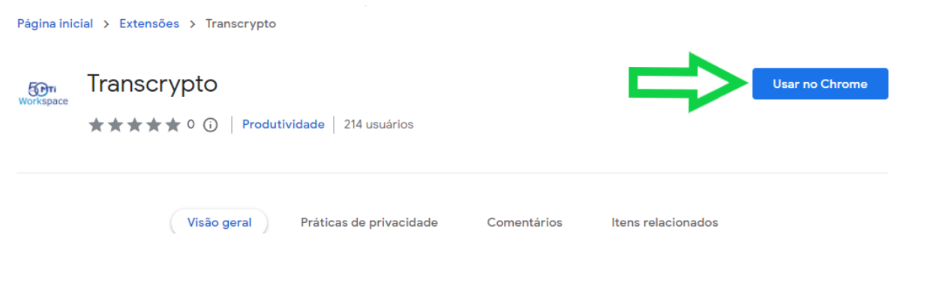
4 - Confirme em “Adicionar extensão”:
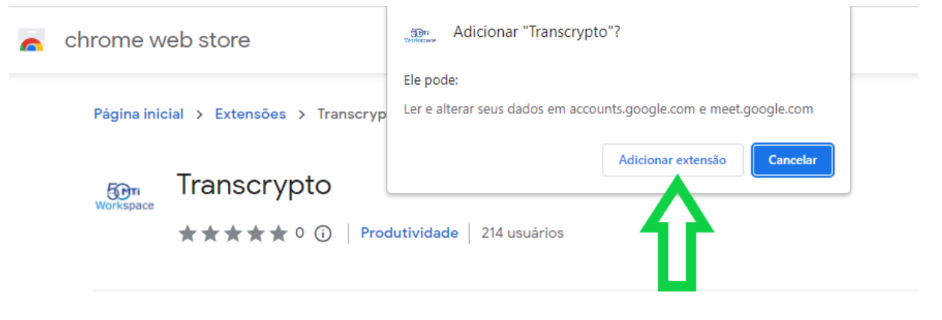
5 - Aguarde verificar a extensão:

6 - Na tela que se abrirá, realize novamente o login com a conta institucional:
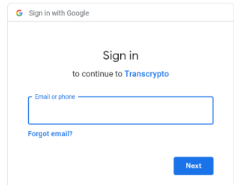
7 - Clique em “Allow” para permitir o uso da extensão:
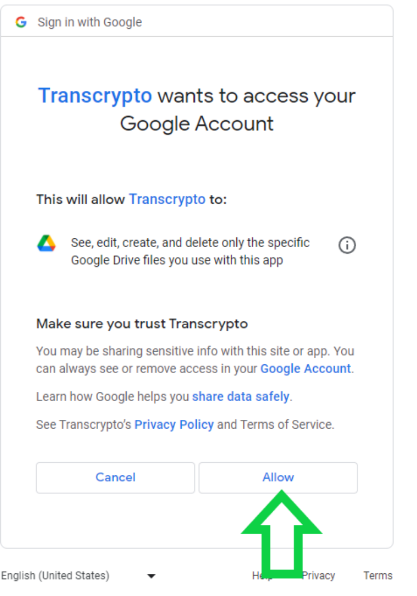
8 - Instalação concluída:
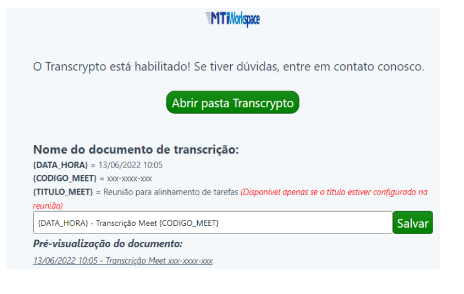
9 - Ao entrar na reunião no google meet, irá aparecer no canto inferior esquerdo a letra “T”.
Na cor vermelha significa que a transcrição está “desativada” e na cor verde representa
“ativada”.
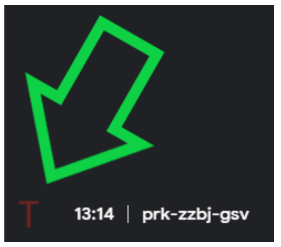
10 - Para ativar a transcrição, clique em “Ativar legendas”:
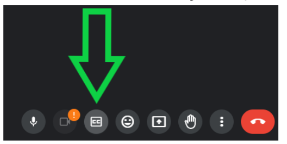
11 - Quando a legenda for ativada, a letra “T” ficará com a cor “verde”:
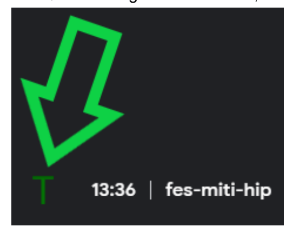
12 - Para configurar o idioma da legenda siga os passos abaixo:
a) Clique nos 3 pontos:
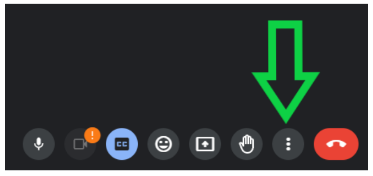
b) “Configurações”:
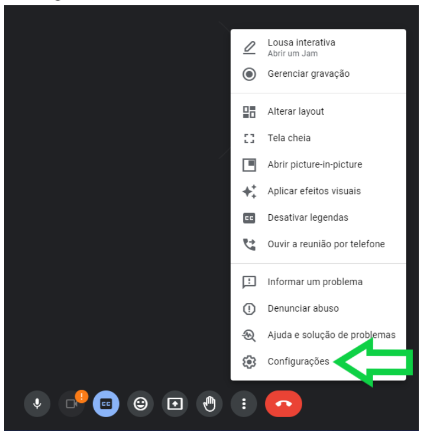
c) “Legendas”:
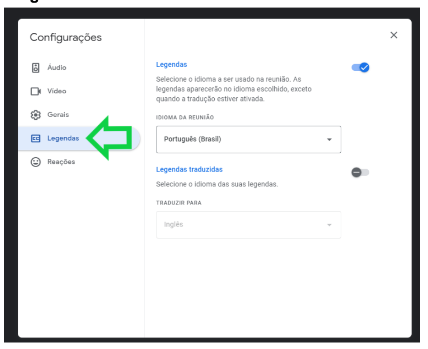
d) Escolha o idioma desejado:
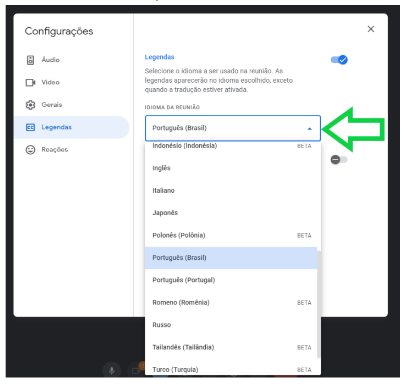
13 - Após a finalização da reunião, as legendas estarão disponíveis no google drive na
pasta “Transcrypto”. O nome do arquivo estará no seguinte formato:
Data - Hora - Transcrição - id da sala